解析win7系统还原的方法
win7系统还原
步骤1:右击电脑,选择属性,选择“系统保护”后弹出系统属性窗口,创建系统还原点。如果已创建系统还原点,就可以以此为桥接对系统程序进行扫描。
步骤2:选择系统还原。
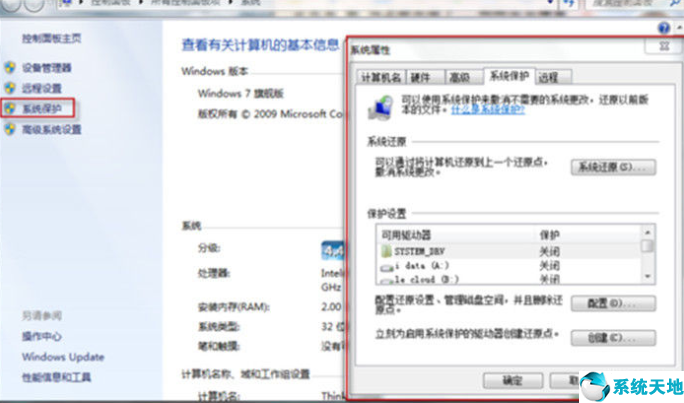
步骤1:右击电脑,选择属性,选择“系统保护”后弹出系统属性窗口,创建系统还原点。如果已创建系统还原点,就可以以此为桥接对系统程序进行扫描。
步骤2:选择系统还原。
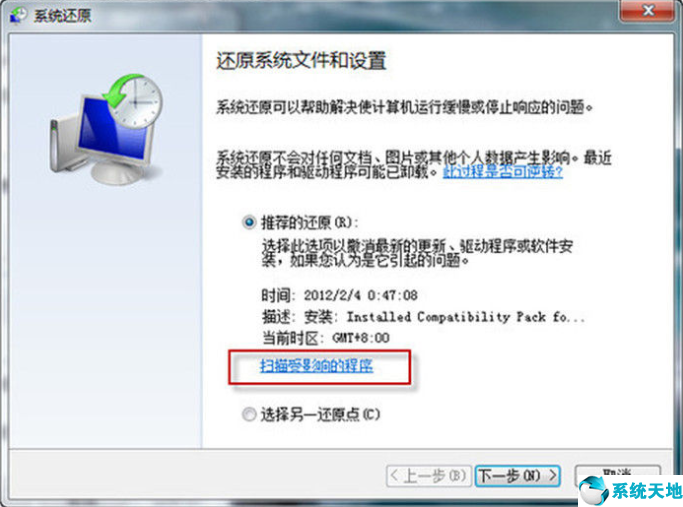
步骤3:选择一个已经创建的还原点,点击下方的“扫描受影响的程序”进入下一步操作。
步骤4:在扫描影响的程序中,计算机能够列出“删除的程序和驱动程序”以及“可以还原的程序和驱动程序”,这里需注意,还原的程序不一定完全能用,有可能需要二次安装。等待扫描完成后。用户既明白还原点中更改的程序有哪些,然后根据需求进行下一步操作进行系统还原。
以上就是怎么通过Windows7系统内置的系统还原功能进行系统还原的步骤,希望以上的系统教程对你有所帮助。








 苏公网安备32032202000432
苏公网安备32032202000432